1.本节课是word快速入门-通过排版使文档更加清晰,主要分为项目符号的设定;列表及多级列表设置;分栏设置;页面布局。

2.第一是创建项目符号,将所有的文本都选上,在选择【开始】-【段落】中上面点击下三角选择项目符号的格式。

3.也可以点击符号的下三角打开,在选择自定义符号,在字体中在选择相应的格式可以选择各种符号。

4.也可以选择【图片】,在选择电脑中的图片作为文本前面的符号。

5.在等级分类中要熟悉【编号列表规则】,在七级列表中每一级代表着不同的符号。

6.在打开word文档选中所有的文本,在选择【开始】段落里面的分级中可以选择各种格式的等级分类。

7.在将下面一级的文本选中,在点击tab键将其作为上面的子级。
各位学员大家好 ,我是虎课网的老师王兆杨 ,这节课我们来学习如何使 ,Word文档条理更加清晰 ,课程目标 ,学会创建项目符号列表 ,学会创建编号及多级编号 ,学会在一页Word内分栏显示文章 ,学会布局你的页面视图效果 ,应用场景 ,如果需要使Word材料更加有 ,观赏性 ,就需要掌握本节课学习到的知识 ,本课程适用学员 ,刚开始用Word编辑器进行 ,文档编辑的学员 ,好 ,正式进入今天的课程 ,使文档条理更清晰 ,本节课一共分为四部分内容 ,第一项目符号的设定 ,第二列表及多级列表设定 ,第三 ,分栏设置 ,第四 ,页面布局 ,先看第一部分内容 ,项目符号设定分为三个小点 ,第一默认项目符号设定 ,第二项目符号格式设置 ,第三 ,自定义项目符号 ,进入Word这里面我准备了一份案例 ,跟着这份案例来一起学习如何 ,设定项目符号 ,大家先看一下项目符号在哪里 ,在开始选项卡下面 ,段落里面左上角有一个功能 ,叫做项目符号 ,可以创建项目符号列表 ,比如说我要在这一段文字创建 ,项目符号列表 ,点开它有一个下拉框 ,可以选择我们需要的项目符号 ,把项目符号设置成一个圆 ,也可以 ,根据你的自定义选择项目符号 ,这里面有很多项目符号 ,根据你的需要去选择不同的项目符号 ,比如说我选择井号作为我的项目符号 ,点击确定 ,可以看到前面的项目符号变成了井号 ,
当然如果你有喜欢的图标 ,让它作为项目符号也可以 ,点开 ,刚刚点了一个图片 ,然后从文件可以从本地随便找一个 ,然后点击确定 ,可以看到我们的项目图标变成了 ,我们自己自定义的一个图片 ,好 ,这就是我们项目符号的设定 ,内容比较简单 ,接下来我们来学习列表及多级 ,列表设置 ,第一认识编号列表规则 ,第二创建编号列表 ,第三调整列表级别的几种方式 ,我们先来学习第一部分编号列表的规则 ,根据国家行政机关公文处理办法规定 ,一级列表一般是大写的一 一个顿号 ,二级列表 ,它分为两种 ,一个是左括号 ,右括号里面有大写的一 ,大写的二 ,大写的三 ,还有一种是只有右括号大写的一 ,大写的二 ,这种很少用三级编号 ,是数字1. ,数字2. ,依次往后 ,四级编号 ,大家可以看到是括号小1括号小2 ,五级编号是单括号1单括号2 ,六级是圆圈1圆圈2 ,七级你可以根据自己的需要进行编写 ,一般用字母代替 ,回到Word还是刚刚那个案例 ,我们来学习如何创建编号列表 ,先找到编号 ,列表在哪里 ,开始选项卡下面段落里面左上角 ,大家可以看到有一个编号 ,创建编号列表 ,比如说我想对这一列文字创建编号 ,那么我可以点击编号功能下面的 ,
一个小的下拉箭头 ,选择我需要的编号 ,这样就给我们所有的文字增加了编号 ,增加编号以后 ,你发现家用电器下面冰箱 ,彩电洗衣机空调 ,它属于家用电器的下一个级别 ,而冰箱里面的双开门冰箱和单开门冰箱 ,又属于下一个级别 ,所以我们要对它的编号进行分级 ,我们分级有三种方法 ,先讲第一种方法 ,Tab调整级别 ,就在你键盘的左上角有一个Tab键 ,叫Tab键 ,可以调整我们级别 ,我们先调整第二级别 ,把空调到上面的冰箱调整一下 ,点击Tab键 ,把它置于下一级 ,然后把冰箱里面的双开门单开门 ,再置于下一级点击Tab键 ,这样我们就对这一列文字进行了分级 ,这样使整个文段看起来更加的清晰 ,同样下面还有一段家具 ,家具里面有沙发床衣橱餐桌 ,我们可以对它进行分级 ,点击Tab键 ,沙发里面有真皮沙发和红木沙发 ,再进行分级 ,这样就分级完成 ,这是第一种调整级别的办法 ,我们恢复再来学习第二种调整 ,级别的办法 ,对话框点选调整 ,我们先对所有的字段进行编号 ,同样设置大写的一为第一级编号 ,然后对家用电器下的所有的电器 ,进行分级 ,这里可以看到点开下拉框 ,有一个跟选列表级别 ,然后我们选择第二级 ,同样下面 ,在右边大家可以看到有多级列表 ,
点击下拉选项 ,也有一个相同的对话框 ,它两个功能是一样的 ,都可以选择 ,然后对双开门单开门再进行分级 ,再列第三级别 ,好 ,这样 ,又完成了分级 ,这是第二种方法 ,下面再给大家介绍第三种方法 ,每一种方法你想进行第二级 ,第三级分级的时候 ,必须先给它赋予第一级的角色 ,如果你不先给予它第一级的角色 ,那你是没法分第二级第三级的 ,就因为第一级都没有 ,怎么会分第二级第三级呢是不是 ,很好理解 ,先通过前面学到的办法对它进行分级 ,然后你可以选择其中一个 ,因为这几个电器都属于第二级别 ,你可以选中任意一个 ,然后点击格式刷 ,对我们下面需要分同一级别的字段 ,刷一下 ,这是第三种分级办法 ,双开门单开门 ,再进行分级 ,然后格式刷一下 ,真皮红木再进行分级 ,这样三种分级办法已经介绍完了 ,当分完级以后 ,你会发现它的这个分级的编号并不符合 ,我刚刚讲到的我们的要求 ,
课程反馈
收到你的反馈,我们将提供更好体验给你


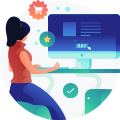









 复制
复制



